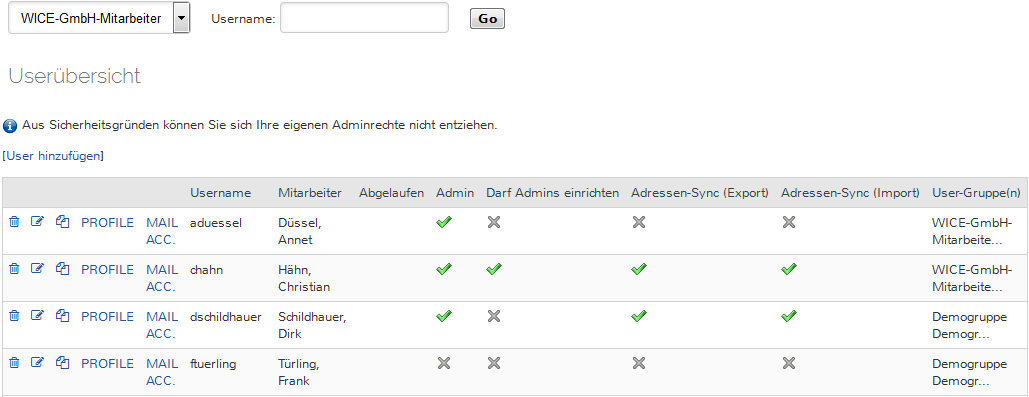Userübersicht
Userübersicht
Wenn Sie auf Userübersicht klicken, dann erhalten Sie eine Liste aller User die in Ihrem Mandanten eingerichtet sind. In dieser Übersicht sehen Sie den Usernamen und ggf. das Datum wann der Zugang abgelaufen ist und somit dem User kein Zugang mehr zur Verfügung steht. Ausserdem sehen Sie ob ein User Zugang zum Administrationsbereich von Wice CRM hat bzw. auch anderen Usern die Administrationsrechte einrichten darf und ob er Daten aus Wice CRM exportieren darf.
Im Drop-Down Menü können Sie die Usergruppenvorauswahl dieser Ansicht aufheben bzw. ändern, um sich so alle bzw. nur User die bestimmen Gruppen angehören auflisten zu lassen.
Um einem User ein bestimmtes Recht zu geben, klicken Sie auf das X, um es wieder zu entziehen klicken Sie auf den Haken. Um z.B. einem User das Recht einzuräumen Adresslisten im Modul Kampagnen exportieren zu können, muss hier in der Spalte "Adressen-Sync (Export)" ein Häkchen gesetzt werden. Andernfalls steht dem User diese Option nicht zur Verfügung.
Um angelegte Userdaten zu bearbeiten klicken Sie auf den Notizzettel. Sie gelangen sogleich in das Bearbeitungsfenster.
| Wichtig: Sie können den einmal vergebenen Usernamen nachträglich nicht mehr ändern - Sie müssen dazu den User löschen und dann erneut einrichten! |
Um ein Userprofil des gewünschten Users direkt zu editieren, klicken Sie auf PROFILE. Dort können Sie über das Eingabefeld ganz oben bestimmen, ob der User selbst Grundeinstellungen für sein Profil vornehmen darf.
| Hinweis: Beachten Sie bitte, dass User, die ihr eigenes Profil nicht editieren dürfen auch keine Änderungen an den Besitzrechten von Einträgen vornehmen können. Deshalb ist es wichtig, hier die Standardgruppenauswahl korrekt vorzunehmen. |
Sie können einen User klonen. Klicken Sie hierfür einfach auf den doppelten Notizzettel. Es wird dann eine Kopie des Users angelegt. Diese können Sie dann benutzen, um weitere User mit einer ähnlichen Aufgabenstellung zu erstellen.
Um den Mailaccount des Users einzustellen, klicken Sie auf MAILACC.. Sie gelangen dann in die Eingabemaske um den Mailaccount des User anzulegen.
Über den Papierkorb haben Sie die Möglichkeit den User zu löschen.
Useraccount löschen/kündigen
Sie können als Wice-Inhouse Kunde User per Klick auf das Lösch-Icon löschen und dann die Userlizenz neu einrichten, wenn Sie den Usernamen neu vergeben möchten bzw. diesem einem neuen Mitarbeiter zuweisen möchten.
Als ASP-Kunde können Sie per Klick auf das Lösch-Icon direkt die Kündigung des Useraccounts auslösen. Ihnen wird dann für jeden User automatisch die verbleibende Laufzeit angezeigt und wenn Sie den Löschvorgang abschliessen, der User automatisch als gekündigt in der Userübersicht angezeigt und zu dem genannten Datum automatisch entfernt.
| Hinweis: Wenn Sie einen Useraccount nur einem neuen Mitarbeiter zuweisen möchten, dann ist es nicht notwendig diesen zu löschen bzw. zu kündigen. In diesem Fall editieren Sie einfach den User und weisen diesem einen neuen Miarbeiter zu. Bei Bedarf können Sie sich für eine Änderung des Usernamens an support@wice.de wenden. Generell ist es sinnvoll Usernamen, wenn ein häufiger Wechsel der Mitarbeiter erfolgt, nicht namentlich zu vergeben, sondern hier Platzhalten wie z.B. Vertrieb1, Vertrieb2 oder Support1, Support2 usw. zu verwenden. |